R-Studio是一款功能比较强大的数据恢复软件,它的特点有如下几点:
1) 支持FAT系列、NTFS系列、UFS系列、ExtX等文件系统。
2) 参数设置非常灵活,使恢复人员可以根据不同的具体情况进行相应的设置,以最大可能地恢复数据。
3) 支持远程恢复,可以通过网络恢复远程计算机中的数据。
4) 支持分区丢失、格式化、误删除等情况下的数据恢复。
5) 不只支持基本磁盘,还支持动态磁盘。
6) 支持RAID恢复,可以恢复跨区卷、RAID0、RAID1及RAID5的数据。
R-Studio也可以象Winhex一样不依赖于磁盘主引导扇区的“55AA”有效签名标志对分区表进行识别并列举出各个分区。前面介绍MHDD时曾经提到,当某个分区的引导扇区恰好处于坏道上,导致系统启动时因无法读取坏道上的信息而启动缓慢甚至无法进入系统时,可以使用MHDD提供的“Switchmbr”命令清除主引导记录扇区的“55AA”标志,使操作系统将磁盘视为未初始化而不再检索其分区表,从而可以顺利地进入操作系统。然后,就可以利用R-Studio不依赖于“55AA”标志的特性恢复数据。
对于R-Studio的特性我们不再做更多的介绍,有兴趣的读者可以登陆www.datazg.net 网站查看R-Studio帮助文件的译文。下面我们来使用它进行实际的恢复演示,读者对其有个基本的了解后,可以自行研究其强大的功能。
1.分区恢复
R-Studio可以通过对整个磁盘的扫描,利用智能检索技术搜索到的数据来确定现存的和曾经存在过的分区以及它的文件系统格式。下面,我们以一个20GB容量的磁盘演示分区恢复的过程。
首先在磁盘上建立三个分区,并向其中拷入数据。运行R-Studio后,程序可以自动识别到硬盘,读取其分区表并列举出现存的分区。如图10.62所示。

可以看到,该磁盘分为三个分区,第一个分区为FAT32文件系统,起始于31.5KB(63号扇区)的位置,大小为3.9GB;第二个分区为NTFS文件系统,起始于3.9GB的位置,大小为7.8GB;最后一个分区为FAT32文件系统,起始于11.7GB的位置,大小为6.9GB。双击列举出的一个逻辑磁盘,就可以遍历该文件系统并以目录树的形式显示其中的目录及文件。如图10.63所示,R-Studio列出了我们选择的第一个分区的数据。

接下来,我们将硬盘中的分区删除后重新建立了两个分区,以制造分区被破坏的现场。然后开始恢复。
步骤1 扫描磁盘。
“File Systems”栏中为支持的文件系统类型,可以支持的类型有Linux的ExtX、Windows的FAT和NTFS、苹果机的HFS以及Unix的UFS文件系统。单击其后的向下箭头可以在下拉列表中选择想要寻找的文件系统类型。程序默认勾选所有的类型选项,应该根据实际情况只保留可能存在的文件系统类型,以降低计算机的负载并提高扫描速度。在我们的演示中,只有FAT及NTFS类型的文件系统,因此我们可以去掉其他的类型选项,只保留对这两种文件系统类型的勾选。
“Extra Search for Known File Types”选项默认被勾选,勾选此项时,程序在扫描的过程中会同时搜索已知文件类型的特征值,并在搜索结果中将搜索到的同类文件单独存放在一个目录中。单击其后的“Known File Types”按钮可以查看程序所支持的文件类型种类。不过,只有在文件系统破坏非常严重,文件的元数据信息全部丢失的情况下才需要使用这种恢复方式。为了提高搜索速度,不建议勾选此项。如果确实需要以这种方式恢复时,我们建议使用将在下一小节介绍的RAW恢复软件Recver My Files。
设置完毕并确认无误后,单击Scan按钮即开始扫描。
步骤2 查验扫描结果。扫描结束后,程序即列出所有可能存在的分区,并给出每个分区的起始位置和大小。单击某个分区后,右侧的窗口中即会给出该分区的逻辑参数,如每FAT项大小、簇大小、根目录起始簇、FAT1的起始位置及每FAT表的大小等。
我们先来画一个示意图,如图10.68所示。
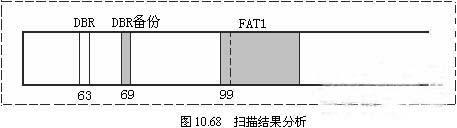
右侧窗口中的文件也一样,右击一个文件,在弹出的快捷菜单中选择View/Edit,可以在一个十六进制编辑窗口中打开该文件,如果对该文件类型的特征值比较熟悉的话,能够判断出该文件的文件头是否正确。我们选择打开了一个Word文档,很显示这不是一个正确的Word文档的文件头(如图10.70所示),因为Word文档的文件头的前8个字节在十六进制窗口中将显示为“D0CF11E0A1B11AE1”。
步骤3 恢复数据并导出数据,按照以上几个步骤就能实现一般的软件问题导致丢失的数据的恢复。
如果你的还不能恢复可通过远程找深圳护航数据恢复中心的工程师在线帮您恢复(按照不同故障类型收费)
QQ:623225736 QQ:719797552 |